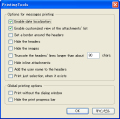さ~て、メール本文はこれでよし!あとは添付ファイルを…。あ!しまった。まだ用意してなかった!急いで圧縮しなきゃ。…なんて経験、皆さんも一度や二度はあるのではないでしょうか。メールを送るたびに圧縮した添付ファイルを作成するのは、本当に面倒。もっと手軽に、それこそ"パパッと!"圧縮したファイルに早変わりしてくれたら便利なのに。
そういった願望に応えるアドオンが今回紹介する「Auto Zip Attachments」です。Auto Zip Attachmentsは、Thunderbirdのメール作成時に添付したファイルをまとめて圧縮してくれる非常に便利なアドオンです。
注意:本稿では、Thunderbirdのアドオンのインストールを行っておりますが、ソフトウェアの利用はすべて使用者の責任においてご利用ください。
インストールは、Thunderbirdのアドオン「Auto Zip Attachments」のWebサイトへ行き、ダウンロードボタンをクリック。するとxpiファイル(auto_zip_attachments-0.6.2-tb.xpi)が保存されるので、これをThunderbirdの[ツール]メニュー→[アドオン]で表示されるウインドウの[インストール]ボタンをクリックして読み込みます。再起動が促されるので、Thunderbirdを再起動すると、インストールは完了です。
インストールしてもらえば一目瞭然なのですが、まず、Thunderbirdのツールバーに「自動圧縮」というボタンが追加されます。ファイルを添付した後に、この自動圧縮ボタンを押すと添付ファイルがZIP形式の圧縮されます。
送信時に、多数のファイルをひとつの圧縮ファイルにして相手に送る場合や、「このファイルは圧縮から除外したい」などという場合には、「自動圧縮」のボタン右端をクリックして「オプション」を選択。そこで写真のように調整してもらえればオーケー。臨機応変にファイルを纏めて添付することができるため、いちいち「ひとつのフォルダにファイルを集めて、圧縮して……」という煩わしい作業から解き放たれ、ストレスなくメールを送ることができる。
圧縮では、パスワード圧縮も可能でThunderbird上でパスワードを設定できる。そのほか、オプションでは添付ファイル名の書き換えや9段階の圧縮率の変化、グループでの圧縮設定、特定のサイズや特定のファイルのときのみに圧縮するか否かなど詳細な圧縮設定も可能だ。